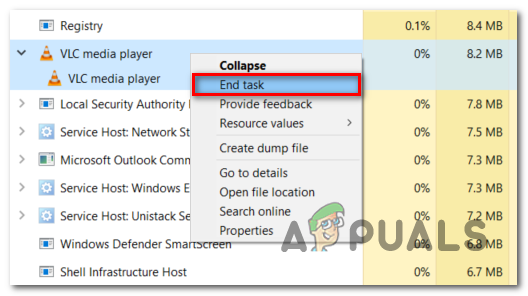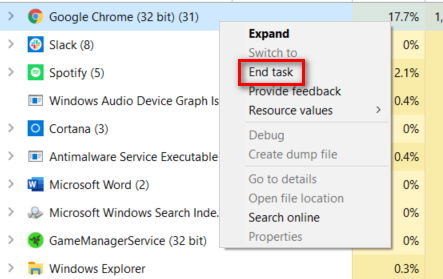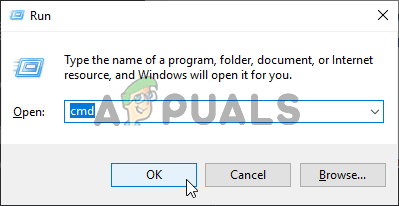ال ' لا يمكن فتح الملف للكتابة يحدث الخطأ عندما يحاول مستخدمو Windows تثبيت أو تحديث مشغل وسائط VLC. في معظم الحالات ، تحدث المشكلة على الأجهزة التي تم تثبيت VLC Media Player عليها بالفعل أو تم تثبيتها في مرحلة ما.

خطأ مشغل الميديا VLC 'لا يمكن فتح الملف للكتابة'
الأكثر شيوعًا ، لا يمكن فتح الملف للكتابة 'الخطأ ناتج عن مثيلات متعددة من VLC أو تطبيقات أخرى تستخدم LibVLC. لإصلاح ذلك ، يمكنك استخدام إدارة المهام لإغلاق أي مثيل VLC متعارض أثناء إجراء تسلسل التثبيت أو التحديث. ومع ذلك ، فإن بعض المتصفحات لديها أيضًا إمكانية التداخل مع الطريقة القديمة لتحديث تطبيق VLC Media Player.
وفي ظل ظروف معينة ، يمكن أن يكون بعض أنواع تلف ملفات النظام هو العامل المحدد لعدم تمكن تثبيت VLC Media Player الخاص بك من التحديث.
الطريقة الأولى: إغلاق جميع مثيلات VLC
كما اتضح ، فإن السبب الأكثر شيوعًا الذي سيؤدي إلى لا يمكن فتح الملف للكتابة الخطأ هو الموقف الذي تعمل فيه مثيلات VLC المتعددة (أو أي تطبيقات أخرى تستخدم أيضًا LibCLC) بشكل نشط على جهازك.
إذا كان هذا السيناريو قابلاً للتطبيق ، فيمكنك إصلاح المشكلة بسرعة عن طريق فتح مدير المهام وإنهاء جميع مثيلات التطبيقات قيد التشغيل باستخدام LibVLC. أكد العديد من المستخدمين المتأثرين أنه تم حل المشكلة بمجرد إغلاق كل مثيل قيد التشغيل.
ملحوظة: إذا كنت لا تريد استخدام مدير المهام ، يمكنك ببساطة إعادة تشغيل جهاز الكمبيوتر وتكرار الإجراء الذي يسبب المشكلة حاليًا بمجرد اكتمال بدء التشغيل التالي.
فيما يلي دليل سريع حول إغلاق جميع مثيلات VLC التي قد تؤدي في النهاية إلى ' لا يمكن فتح الملف للكتابة خطأ:
- أغلق شاشة الإعداد حيث واجهت الخطأ.
- صحافة Ctrl + Shift + Esc لفتح مدير المهام. بمجرد دخولك ، حدد العمليات علامة التبويب من القائمة في الجزء العلوي ، ثم قم بالتمرير لأسفل عبر قائمة العمليات وانقر بزر الماوس الأيمن على العملية المرتبطة بمشغل وسائط VLC.
- بمجرد رؤية قائمة السياق ، انقر فوق إنهاء المهمة .
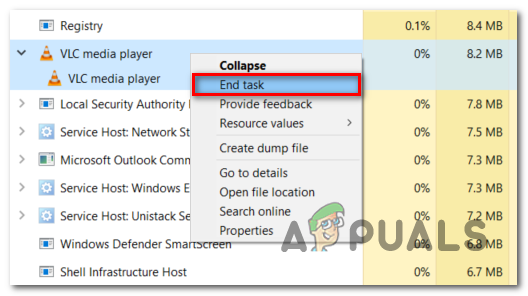
إنهاء جميع المثيلات المرتبطة بمشغل وسائط VLC
ملحوظة: إذا تأكدت من عدم وجود مثيلات إضافية من VLC Media Player قيد التشغيل ، فابحث على وجه التحديد عن التطبيقات الأخرى التي تستخدم LibVLC.
- بمجرد إغلاق كل مثيل ذي صلة ، كرر الإجراء الذي كان يتسبب سابقًا في ' لا يمكن فتح الملف للكتابة خطأ ومعرفة ما إذا تم حل المشكلة الآن.
في حال لم يكن هذا السيناريو قابلاً للتطبيق أو لم يحل المشكلة ، فانتقل إلى الإصلاح المحتمل التالي أدناه.
الطريقة الثانية: أغلق كافة مثيلات المستعرض
سبب واحد غير محتمل قد يساهم في ظهور لا يمكن فتح الملف للكتابة 'الخطأ هو تداخل في التثبيت سببه متصفحك الافتراضي.
كما أفاد العديد من المستخدمين المتأثرين ، يمكن أيضًا مقاطعة قدرة VLC على تحديث نفسه من خلال مثيل مفتوح لمتصفح Chrome أو Firefox أو Brave.
إذا كان هذا السيناريو قابلاً للتطبيق ، فيجب أن تكون قادرًا على حل المشكلة باستخدام إدارة المهام لإغلاق أي مثيل متصفح نشط قد يكون سببًا في حدوث المشكلة.
فيما يلي دليل سريع حول كيفية إغلاق أي مثيل متصفح لحل ' لا يمكن فتح الملف للكتابة خطأ:
- أغلق الإعداد الذي تسبب في لا يمكن فتح الملف للكتابة خطأ.
- افتح مثيل مدير المهام بالضغط على Ctrl + Shift + Esc. بمجرد دخولك إلى 'إدارة المهام' ، اختر ملف العمليات علامة تبويب من قائمة الشريط في الأعلى.
- داخل العمليات التبويب ، قم بالتمرير لأسفل عبر قائمة العمليات النشطة ، وانقر بزر الماوس الأيمن على مثيلات المتصفح النشطة واختر إنهاء المهمة من قائمة السياق التي ظهرت حديثًا.
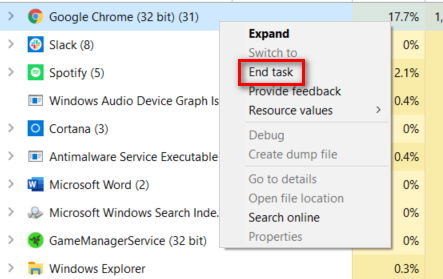
إنهاء مهام المتصفح باستخدام مدير المهام
- بمجرد إغلاق كل عملية متصفح ، كرر تحديث VLC أو تثبيت VLC ومعرفة ما إذا تم حل المشكلة الآن.
في حال كنت لا تزال تواجه نفس ' لا يمكن فتح الملف للكتابة 'خطأ ، انتقل إلى الطريقة التالية أدناه.
الطريقة الثالثة: تشغيل عمليات فحص SFC و DISM
كما اتضح ، يمكن أن تحدث المشكلة أيضًا بسبب نوع من ملفات تلف ملفات النظام التي تؤثر على قدرة نظام التشغيل لديك على تثبيت برامج جديدة. إذا كان هذا السيناريو قابلاً للتطبيق ، فيجب أن تكون قادرًا على حل المشكلة عن طريق تشغيل اثنين من الأدوات المساعدة الأصلية (DISM و SFC) التي تم تصميمها للبحث عن المثيلات التالفة أو إصلاحها أو استبدالها.
على الرغم من أن الأداتين المساعدتين لهما وظائف متشابهة ، إلا أنهما يقومان بالأشياء بشكل مختلف. فمثلا، DISM (نشر خدمة الصور وإدارتها) يعتمد بشدة على مكون فرعي من WU لاستبدال البيانات التالفة بمكافئات صحية.
من ناحية أخرى، SFC (مدقق ملفات النظام) هي أداة محلية بالكامل تستخدم البيانات المخزنة مؤقتًا محليًا لجلب الملفات السليمة عند العثور على مثيلات تالفة.
نظرًا لأن كلتا الأداتين لهما بدلات قوية خاصة بهما ، فإننا نوصي بتشغيل كليهما في تتابع سريع لزيادة فرصتك في حل ' لا يمكن فتح الملف للكتابة خطأ:
- صحافة مفتاح Windows + R. لفتح أ يركض صندوق المحادثة. بعد ذلك ، اكتب 'cmd' داخل مربع النص ، ثم اضغط على Ctrl + Shift + Enter لفتح ملف موجه أوامر مرتفع . إذا تمت مطالبتك من قبل التحكم في حساب المستخدم (UAC) ، انقر نعم لمنح وصول المسؤول.
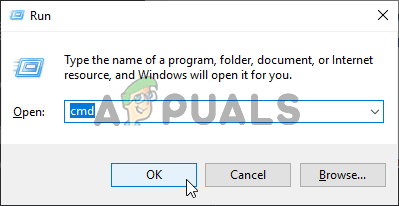
تشغيل موجه الأوامر
- بمجرد أن تتمكن من الدخول إلى موجه CMD المرتفع ، اكتب الأمر التالي واضغط أدخل لبدء فحص SFC :
sfc / scannow
ملحوظة: من المهم جدًا ألا تقاطع هذه العملية بمجرد أن تبدأ. قد يؤدي القيام بذلك إلى إنشاء قطاعات سيئة قد تسهل ظهور مشكلات مماثلة في المستقبل.
- بعد اكتمال الفحص ، أعد تشغيل الكمبيوتر مرة أخرى وانتظر حتى يكتمل بدء التشغيل التالي.
- بمجرد إعادة تشغيل جهاز الكمبيوتر الخاص بك ، اتبع الخطوة 1 مرة أخرى لفتح موجه CMD مرتفع آخر. عندما تعود إلى نافذة CMD المرتفعة ، اكتب الأمر التالي أدناه لبدء فحص DISM:
تفكيك / عبر الإنترنت / تنظيف الصورة / استعادة الصحة
ملحوظة: لإكمال هذا الفحص دون مشاكل ، سوف تحتاج إلى التأكد من أن اتصالك بالإنترنت مستقر. هذا مهم لأن DISM تستخدم WU لتنزيل نسخ صحية للأنظمة المعطلة التي تحتاج إلى استبدال. إذا تلقيت خطأ DISM عند محاولة تشغيل الأداة المساعدة ، إليك كيفية إصلاحه .
- بمجرد اكتمال العملية ، أعد تشغيل الكمبيوتر مرة أخرى ومعرفة ما إذا كان قد تم حل المشكلة عند بدء التشغيل التالي.